
Hogyan lehet helyreállítani a Windows 8-t? Hogyan hozhat létre helyreállítási pontot a Windows 8 rendszerhez? Hogyan alkalmazható a Windows 8 helyreállítása az egyedi fájlok törlése nélkül (Frissítse a számítógépet)? Miért van két eszköz a Windows 8-ban az operációs rendszer helyreállítási képének létrehozásához? Hol ment a fájlok korábbi verziói? Barátaim, sok levél érkezett oda, ahol érdekli a Windows 8 Rendszer-visszaállítás eszköz, és megpróbáltam minden levélre válaszolni egy nagy cikkel. Ebből a cikkből megtudhatja, hogyan lehet a Windows 8-at különféle módon visszaállítani, kezdve a legegyszerűbbel (a helyreállítási pont használatával) és a bonyolultabbal kezdve. Ez a cikk hasznos mind az új PC-felhasználók, mind az átlagos képzettségű felhasználók számára.
- Megjegyzés: Barátaim, ha van laptopja, akkor ezek a részletes cikkek nagyon hasznosak lesznek számodra. Segítik a Windows 7 és a Windows 8 operációs rendszer pótolhatatlan helyreállítási eszközeinek elsajátításában, ezek az eszközök a legkedvezőtlenebb körülmények között segítik Önt..
- A Windows 8 helyreállítása laptopon helyreállítási flash meghajtó vagy Windows 8 telepítőlemez használatával
- A Windows 8.1 rendszerbetöltő helyreállítása, ha az operációs rendszer nem indul.
- A rendszerfájlok integritásának visszaállítása, ha a Windows 8 nem indul!
- Hogyan készítsünk biztonsági másolatot a Windows 8-ról a beépített archiváló eszközök segítségével
- Biztonsági másolat készítése a laptop merevlemezéről az Acronis True Image 13 programban
- Hogyan készítsünk biztonsági másolatot egy laptop merevlemezéről a Windows 8 rendszerrel a gyártó helyreállítási programjában.
Néhány nappal ezelőtt vásároltam egy új laptopot, előre telepített Windows 8 operációs rendszerrel, és el kell mondanom, hogy általában elégedett vagyok a rendszerrel, bár természetesen nem szokás, hogy a szokásos Start menü nélkül dolgozom. Nem fogom újra telepíteni a nyolcat a Windows 7 rendszeren, alaposan meg akarom érteni az új operációs rendszert. És azt hiszem, hogy mindenekelőtt el kell kezdenie, hogyan működik a Windows 8 helyreállítása. Természetesen megértetsz, bárki, akár tapasztalt felhasználó is, aki számítógépen dolgozik, megzavarhatja operációs rendszerének működését sikertelen műveleteivel. A kellemetlen helyzetből való kilépés legegyszerűbb módja egy visszaállítási pont visszalépése egy bizonyos időtartamra.
Azt akarom mondani, hogy sikerült létrehozni egy helyreállítási pontot a Windows 8 futtatásakor. Úgy is kiderült, hogy visszaállítom a felhasználást, de itt van a teendő, ha nem sikerül a Windows 8 indítása rendszerhiba vagy vírusok miatt bejutni a rendszer helyreállításába? Itt kérdéseim vannak.
- Ahogy megértettem, az F-8 gomb nem működik, amikor a számítógép elindul. Tehát hogyan jutok be a kiegészítő indítási lehetőségek menüjébe, majd a biztonságos módba és a rendszer helyreállításába? Az interneten végzett hosszú kutatás után rájöttem, hogy meg kell nyomnom a Shift + F8 billentyűket, de itt sem sikerült. Kíváncsi vagyok, miért?
- Azt is olvastam, hogy a Windows 8 rendszerben az operációs rendszer teljes helyreállítási funkciója megegyezik az újratelepítéssel, de a felhasználói fájlok törlése nélkül (Refresh Your PC) hívják! Az ilyen helyreállítást akkor is elindíthatja, ha egyáltalán nem tud belépni a működő Windows 8-ba..
- Hogyan juthat el a számítógép frissítéséhez, ha a Windows 8 még mindig nem indul, mert a Shift + F8 billentyűkombináció nem működik, amikor indulok?
- A Windows 8 helyreállítása után a felhasználói fájlok törlése nélkül a rendszer meghajtóra (C :) menti a telepített programokat (Frissítse a számítógépet)?
- Amikor megpróbáltam elindítani a számítógép frissítését egy működő rendszerből, Windows 8 telepítőlemezt kért, és hol szerezhetem be, mert laptopot vásároltam telepítőlemez nélkül.
- Ha laptopot akarok eladni, hogyan készíthetek komplett képet? ablakok helyreállítása 8 felhasználói adatok és telepített alkalmazások mentése nélkül (ami megegyezik a Windows 8 újratelepítésével), ha nincs Windows 8 telepítőlemez.
- Hogyan juthat be biztonságos vagy biztonságos módba a Windows 8 parancssori támogatásával??
- Azt is megtudtam, hogy a Windows 8 rendszerben létrehozhat egy képet a teljes operációs rendszer visszaállításához. Vagyis telepítse az összes szükséges programot, majd készítsen egy képet egy stabil működő rendszerről, amelyet szükség esetén telepíteni lehet egy instabil operációs rendszer helyett. A Windows 8 rendszerben kétféle módszer áll rendelkezésre az operációs rendszer képének létrehozására? Egy képet a parancssorból, a recimg / createimage D: \ paranccsal lehet létrehozni. A második módszer a Vezérlőpult ismerős eszközének használata, a furcsa Windows 8 név alatt: "Windows 7 fájlok visszaállítása". Mindkét létrehozott kép végül különbözik egymástól. Ön maga a rendszergazda készítette ezeket a képeket, és megpróbálta visszaállítani tőlük a Windows 8-at, melyik és miért?
- Ha a Windows 8 rendelkezik egy eszközzel a rendszerkép létrehozásához és az abból való visszaállításhoz, akkor nincs szükség harmadik féltől származó fejlesztők drága adatmentési programjaira, például az Acronis True Image Home, vagy ezek használata kényelmesebb és könnyebb.?
- Hol ment az „Előző fájl verziók” nevű eszköz? A Windows 7 rendszerben többször is segített, amikor véletlenül töröltem a lomtárból átmenő fontos fájlokat.
A Windows 8 helyreállítása
A cikk tartalma:
Mindenekelőtt a Windows 8 rendszerbiztonsági beállításainak kezdeti konfigurálását hajtjuk végre. Győződjön meg arról, hogy a rendszer-helyreállítás engedélyezve van a partíción, amelyre a Windows 8 telepítve van, általában (C :). A rendszervédelem normál működéséhez szükséges lemezterületet jelöljük. Ezután megtanuljuk, hogyan lehet helyreállítási pontot létrehozni egy rendesen működő Windows 8 rendszerben, valamint hogyan használhatjuk vissza a használatát. Fontolóra vesszük azt az esetet is, amikor rendszerhiba miatt nem fogjuk tudni indítani a Windows 8 rendszert, de továbbra is a rendszer helyreállítására jutunk, még akkor is, ha a Shift + F8 billentyűparancs nem működik indításkor. Ezt a Windows 8 helyreállító lemezzel vagy a Windows 8 telepítő lemezzel tesszük meg..


Valójában, a Windows 8 használatával két képet hozhat létre a helyreállításhoz, egy kép a számítógép frissítése eszközzel működik. A PC frissítése eszköz használatakor a Windows 8 teljes helyreállítása megtörténik, de a személyes fájlok érintetlenek maradnak, a telepített programokat pedig törlik, és a rendszerbeállításokat visszaállítják az eredetire. Tehát, ha egy képet parancssorból hoz létre, amint azt az alábbi cikkben leírtuk, akkor a PC frissítése eszköz ezt a képet fogja használni, és nem a Windows 8 telepítőlemezét fogja visszaállítani. Ez azt jelenti, hogy a telepített programok és rendszerbeállítások NEM kerülnek visszaállításra. , de a kép létrehozásának időpontjában kerül visszaadásra. De tudnia kell, hogy az így létrehozott kép nem alkalmas helyreállításra, ha a lemezt teljesen formázta (C :) vagy a rendszerpartíciót véletlenül törölték. A második módszer a Windows 8 teljes biztonsági másolatának készítéséhez készül..
A második képet a Vezérlőpultról már ismert eszköz, az úgynevezett "Restore Windows 7 Files Restore" segítségével hozza létre, vagy a parancssor segítségével, mindkét irányt megmutatom. Ezzel a képen teljesen visszaállíthatja a Windows 8 rendszert egy tiszta merevlemezre. Hogyan történik ez, például létrehozott egy Windows 8 képet egy lemezre (D :), majd teljesen eltávolította a Windows 8-t a lemezről (C :), és telepítette a Windows 7-et, használta, és nem tetszett neki, akkor a Windows 8-at elkészíti és visszaállítja a programokat és a fájlokat a képről, és ennyi.
Megjegyzés: A barátok, a rendszerkép létrehozásával és az abból való helyreállítással kapcsolatban, olvassa el a következő cikket: Hogyan készítsünk biztonsági másolatot a Windows 8-ról a szokásos biztonsági mentési eszköz segítségével DVD-n vagy hordozható USB-merevlemezen, és hogyan lehet helyreállítani ezeket a képeket, akkor megtudhatja hogyan csatlakoztathat egy SATA interfész-meghajtót vagy egy régi IDE merevlemez-meghajtót a laptophoz, a netbookhoz, és hogyan adaptálhatja azt a biztonsági mentések mentéséhez!
A cikk végén elemezzük a Windows 8 teljes helyreállítását a felhasználói adatok és a telepített alkalmazások mentése nélkül (ami megegyezik a Windows 8 újratelepítésével). Szüksége lesz egy Windows 8 telepítőlemezre.

Biztonsági mód A biztonságos vagy biztonságos módba való belépéshez a parancssori támogatás révén sokféle módon meg lehet csinálni közvetlenül egy működő rendszerből, vagy akár akkor is, ha egyáltalán nem tudja betölteni a Windows 8 rendszert, például a bcdedit / set globalsettings haladó opciók igazak, olvassa el alább.
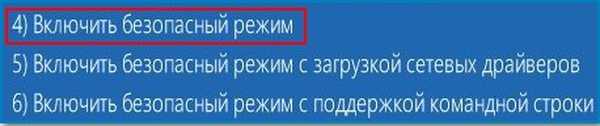

Valójában, a barátok, a Windows 8 rendszer-helyreállítási eszköze különbözik a Windows 7-ben lévő helyreállítási eszköztől, és el kell mondanom, hogy van valami, amiről írhatunk. Sőt, a telepített Windows 8-os számítógépeket már régóta értékesítették, és az emberek aktívan használják az új operációs rendszert, és sokszor kellett a gyakorlatban szinte az összes elérhető Windows 8 rendszer-helyreállítási funkciót használni. Szóval, elmondom neked, amit tudok
Természetesen, leggyakrabban az új operációs rendszerrel kapcsolatos különféle problémák esetén, egyszerű helyreállítást kell alkalmaznia a helyreállítási pont segítségével. Ezért mindenekelőtt győződjön meg arról, hogy engedélyezve van-e a rendszer helyreállítása.
paraméterek
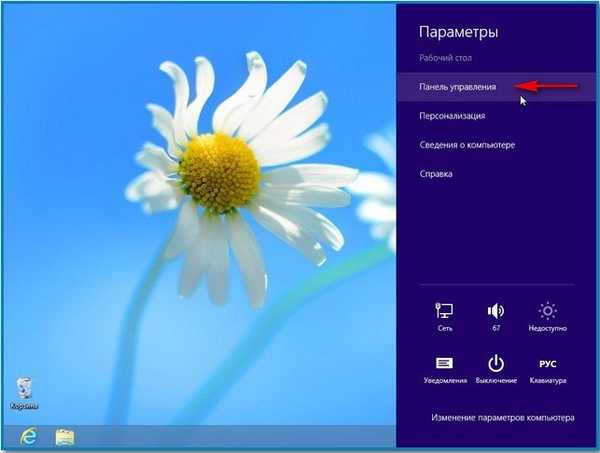


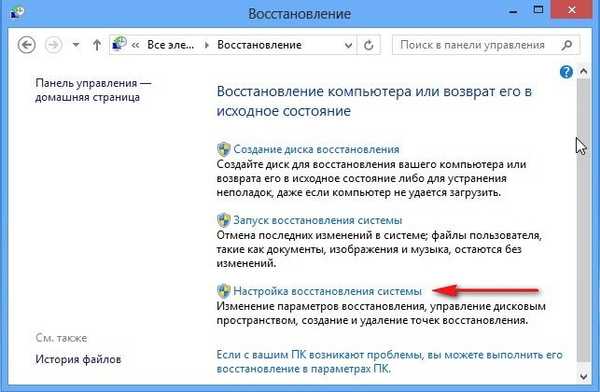
A rendszer-visszaállítás beállítása. Ebben az ablakban válassza ki a Helyi lemezünket (C :) (Rendszer) és kattintson a Konfigurálás gombra,
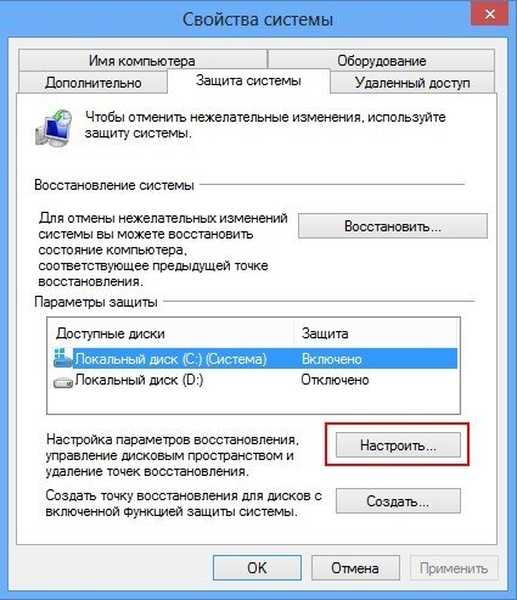

Kattintson a Létrehozás elemre.
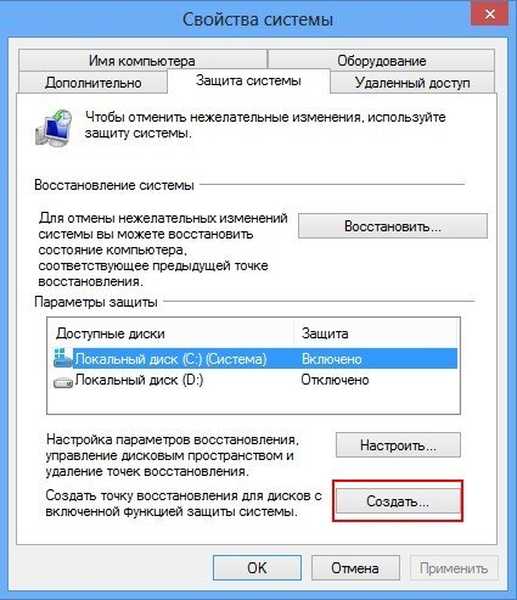


Opciók-> Vezérlőpult-> Helyreállítás-> A rendszer-visszaállítás indítása
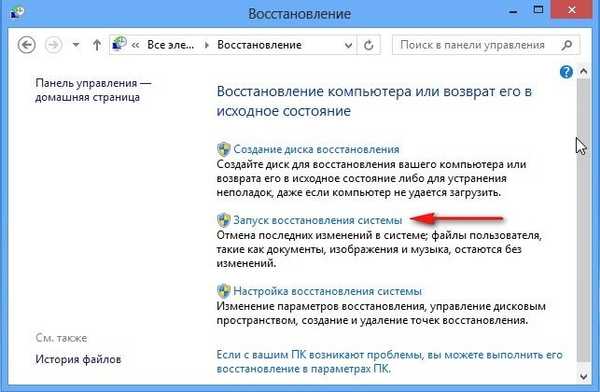
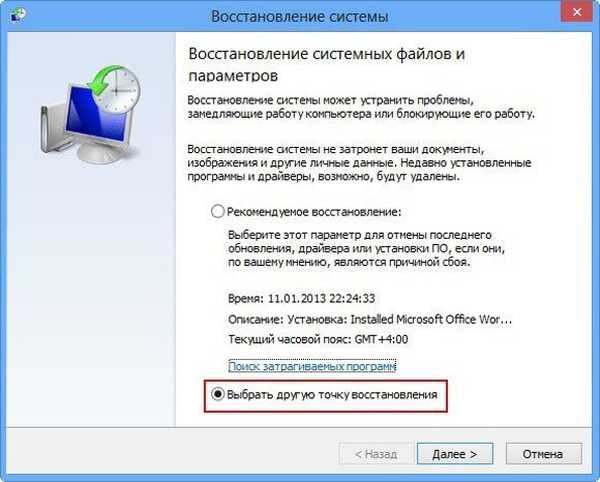
A bal egérgombbal válassza ki a helyreállítási pontot, majd kattintson az érintett programok keresése paraméterre
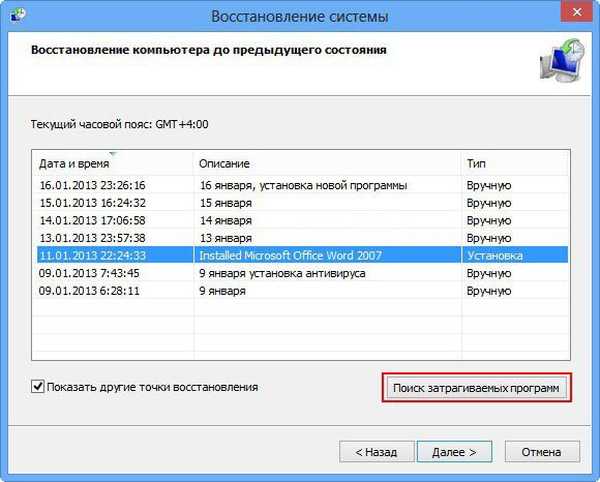
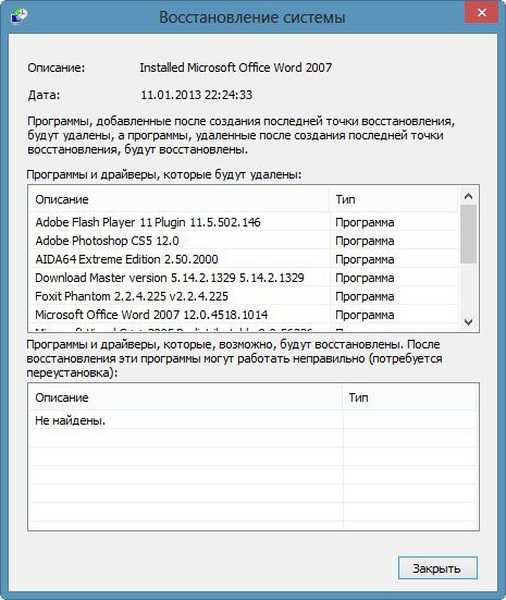
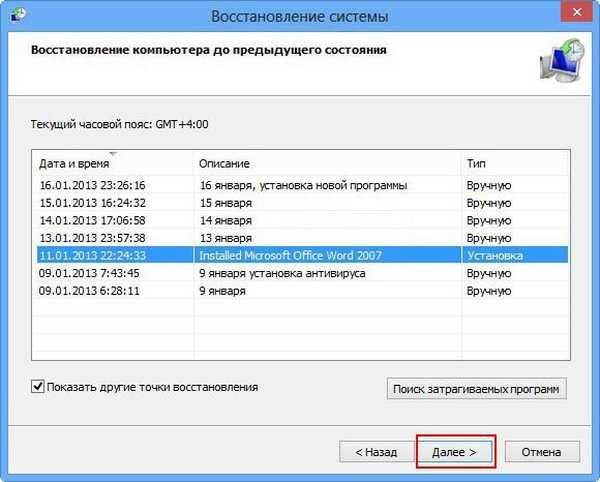
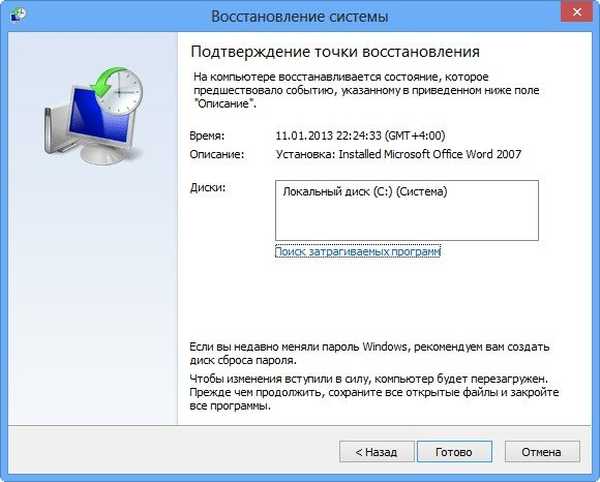
Volt egy visszalépés az operációs rendszer január 11-i állapotához, ennyi.
Visszatérés egy helyreállítási pont segítségével, ha a Windows 8 nem indul Új kérdés. Például Ön és én nem tudunk indulni egy normál módon működő Windows 8 rendszerbe, akkor hogyan juthatunk el a kiegészítő indítási és rendszer-helyreállítási lehetőségek menüjéhez.?Ezt többféle módon megteheti: a Shift + F8 billentyűparancs segítségével, vagy a létrehozott helyreállító lemezzel, vagy a Windows 8 telepítőlemezével.
A korábbi Windows 7 operációs rendszerben az F-8 lenyomása lehetséges volt a számítógép indítása kezdeti szakaszában, és bekerülhet a Hibaelhárítás (helyreállítási környezet) elembe, majd innen indíthatja el a rendszer helyreállítását. Windows 8 esetén az F-8 billentyűt törölték, de megjelent a Shift + F8 billentyűparancs, amelyet nagyon nehéz használni, mivel az új Windows 8 operációs rendszer jelentősen csökkentette a rendszer indulási idejét, és a felhasználónak nincs ideje a megfelelő időben megnyomni a billentyűket. Ha szeretné, próbálja ki, ezt megteheti: a számítógép indításának kezdeti szakaszában tartsa lenyomva a Shift billentyűt, és gyakran nyomja meg az F8 billentyűt.
Ennek eredményeként egyáltalán nem számít, hogyan jutunk el a menübe: “Válasszunk egy műveletet”, például a Shift + F8 billentyűparancs segítségével vagy a létrehozott helyreállító lemezzel vagy a Windows 8 telepítőlemezével ugyanazt kell tennünk ott. Kattintson a Tovább gombra
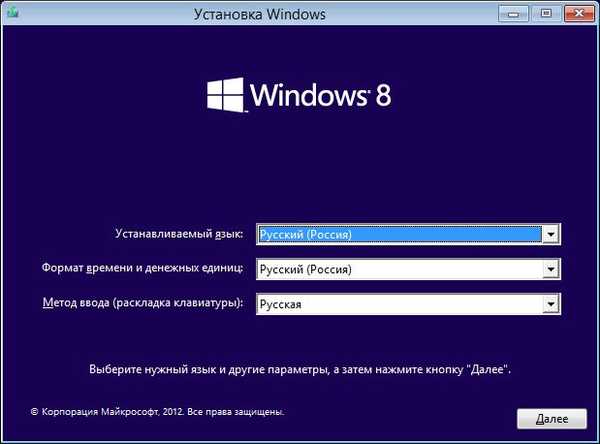
A rendszer helyreállítása
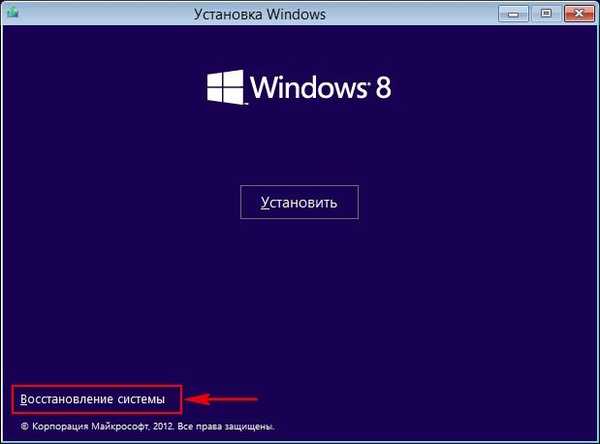
Belépünk egy ilyen menübe, a Művelet kiválasztása, a Diagnosztika menübe,

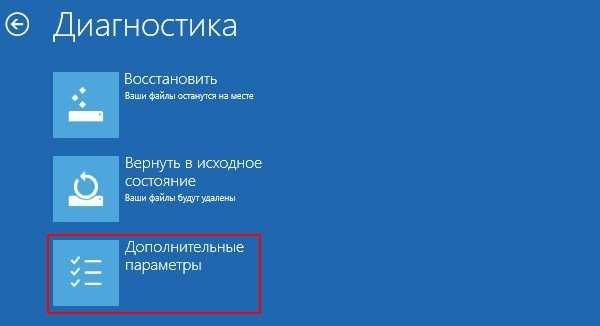
A rendszer helyreállítása.





Hozzon létre és használjon Windows 8 helyreállító lemezt
Ha nem tud bejutni a menübe a Shift + F8 használatával további indítási lehetőségekkel (én személyesen elutasítottam a billentyűzet ütését), akkor ezt megteheti a Windows 8 helyreállítási lemezen. Hidd el barátaim, a Windows 8 helyreállító lemez többször is hasznos lesz. . Készítsük el a Windows 8 rendszerben, majd indítsuk el a számítógépet, menjünk a kiegészítő indítási lehetőségek menüjébe, majd a Windows 8 rendszer helyreállításához..A Windows 8 helyreállító lemezének létrehozásához válassza a következőt:
Opciók-> Vezérlőpult-> A kategóriákban válassza a Nagy vagy Kis ikont
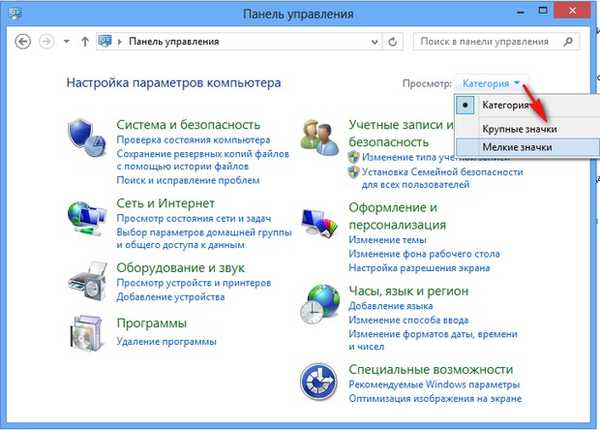
Vosstanovlenie->
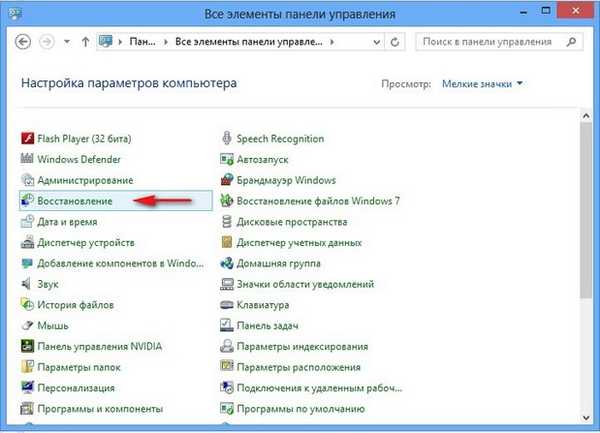

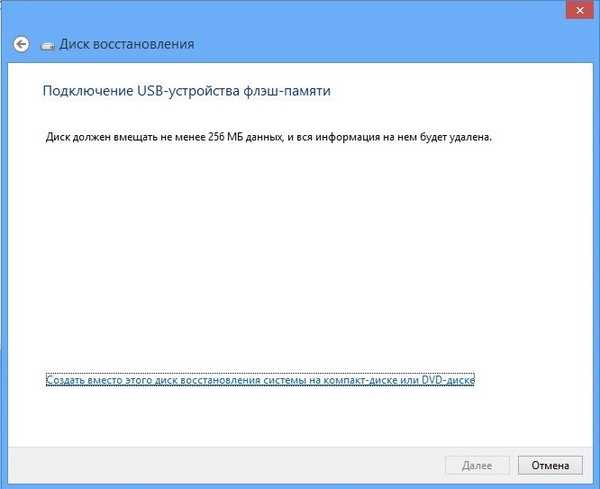


A kezdeti ablakban válassza a Diagnosztika lehetőséget.

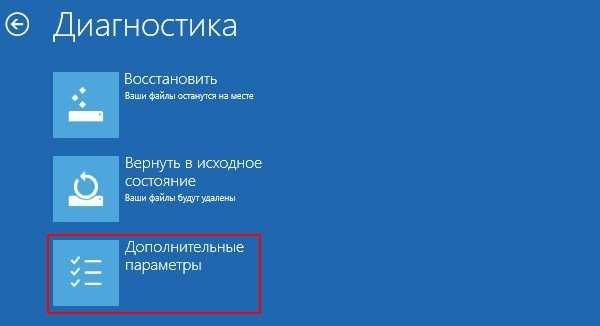


Indítsa el a Rendszer-visszaállítást.



A Windows 8 helyreállítása a felhasználói fájlok törlése nélkül (a számítógép frissítése) egy működő operációs rendszerből
Természetesen, amikor ezt az eszközt kell használnia, ha az operációs rendszer instabil, és ami a legfontosabb: a visszaállítási pont használatával történő visszalépés nem segített.Az eszköz használatakor a Windows 8 teljes újratelepítése megtörténik, az adatok törlése nélkül. Szüksége lesz egy Windows 8 telepítőlemezre vagy egy Windows 8 lemezképre, amelyet előre készítettünk.
Először a Windows 8-at közvetlenül a működő operációs rendszerből állítottuk vissza a Windows 8 telepítőlemezével.
A felhasználói profilokban lévő fájlok érintetlenek maradnak (dokumentumok, fényképek, zene, letöltések), ideértve az asztalon találhatókat is, akkor a Windows Store alkalmazásból sem lesz alkalmazás, a hálózati beállítások változatlanok maradnak.
De a Program Files mappákból telepített programok törlődnek. Az összes rendszerbeállítás és szolgáltatás visszaáll az alapértelmezett beállításokra..
Tehát a gyakorlatban a helyreállítást alkalmazzuk a felhasználói adatok törlése nélkül (Frissítse számítógépét). Ezt megteheti egy működő Windows 8 rendszerről, valamint indíthat egy helyreállítási lemezt vagy egy Windows 8 telepítőlemezt is. Először futtassa a számítógép frissítése egy működő rendszerből..
Opciók-> Számítógépes beállítások módosítása->
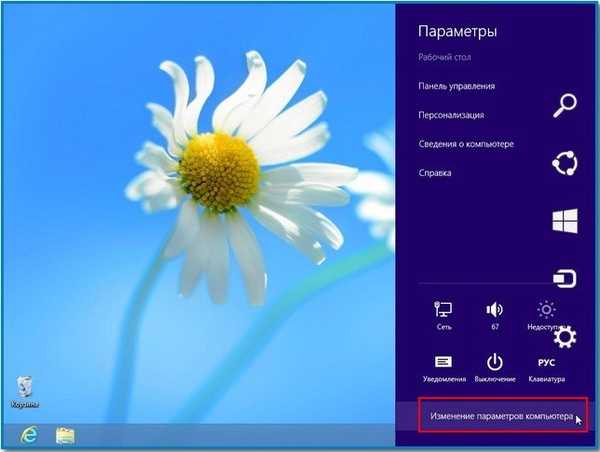
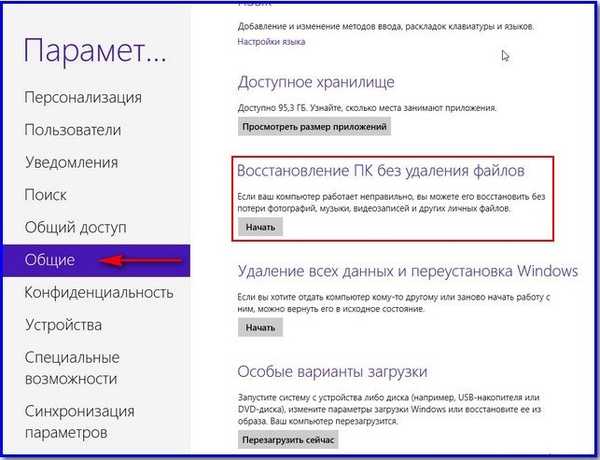




Szinte semmilyen intézkedést nem fog tenni tőled. Természetesen a helyreállítás NEM néhány percet vesz igénybe, az én esetemben 40 percet vett igénybe.

Hogyan alkalmazható a Windows 8 helyreállítása az egyedi fájlok törlése nélkül (Frissítse a számítógépet), ha a Windows 8 nem indul
Tehát számítógépünk vagy laptopja nem indul, a visszatérés a helyreállítási pont segítségével nem segített, és úgy döntöttünk, hogy a Windows 8 helyreállítási eszközt használjuk a felhasználói adatok törlése nélkül (Frissítsd a számítógépet). Itt ismét szükségünk van a Windows 8 rendszerű telepítőlemezre. Indítsuk el számítógépünket a Windows 8 telepítőlemezén. Kattintson a Tovább gombra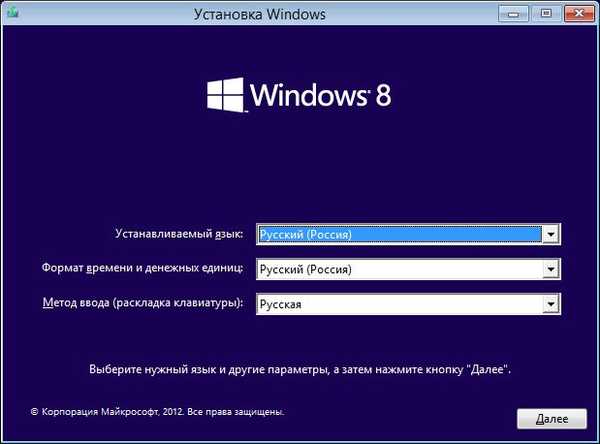
Kattintson a Rendszer-visszaállítás elemre
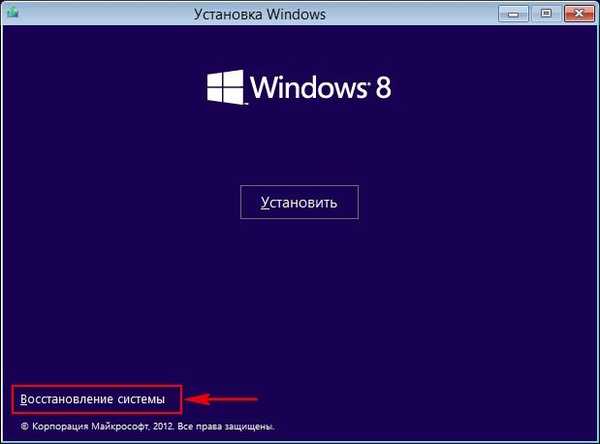
Tehát a kiegészítő indítómenü, amely már ismert minket

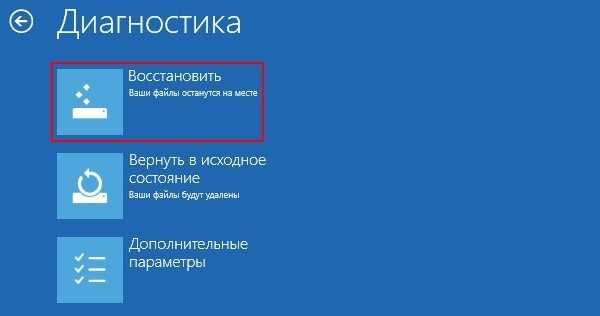

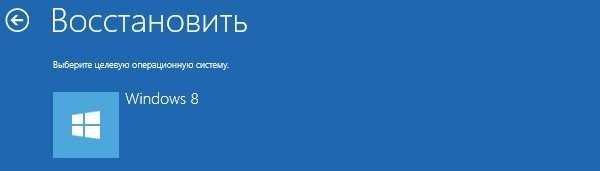
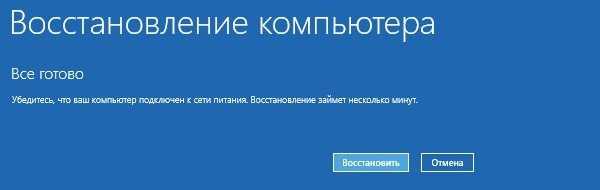

Hogyan kell alkalmazni a Windows 8 helyreállítást felhasználói fájlok törlése nélkül (Frissítse a számítógépet), ha az operációs rendszer nem indul, és nincs Windows 8 telepítőlemez.Ha az előző esethez hasonlóan komoly problémák esetén indítsd el a helyreállítási lemezt, és próbáld meg visszagörgetni a ponttal visszatérés, de ez nem segít. Ezután úgy döntünk, hogy frissítjük a PC-t, és ismét a probléma, hogy nincs meg a Windows 8 telepítőlemez, és a következő hiba jelentkezik: A folytatáshoz helyezze be a Windows telepítőlemezét vagy a rendszer-helyreállítási adathordozót..

Előzetesen létre kell hoznia egy képet a Windows 8-ról, és a helyreállítás során a Windows 8 telepítőlemez helyett kell használni, és a PC frissítése eszköz ezt a képet a Windows 8 telepítőlemez helyett fogja használni a visszaállításhoz. Ez azt jelenti, hogy a telepített programok és rendszerbeállítások NEM jelennek meg. visszaállításra kerül, és a kép létrehozásakor kerül visszaadásra.
Hogyan hozhatunk létre helyreállítási képet a Windows 8 rendszerhez?.
Nagyon egyszerű, a Recimg.exe parancssori eszközt fogjuk használni. Kattintson a jobb gombbal a Start menüre, és válassza a Parancssor (Rendszergazda) parancsot.,
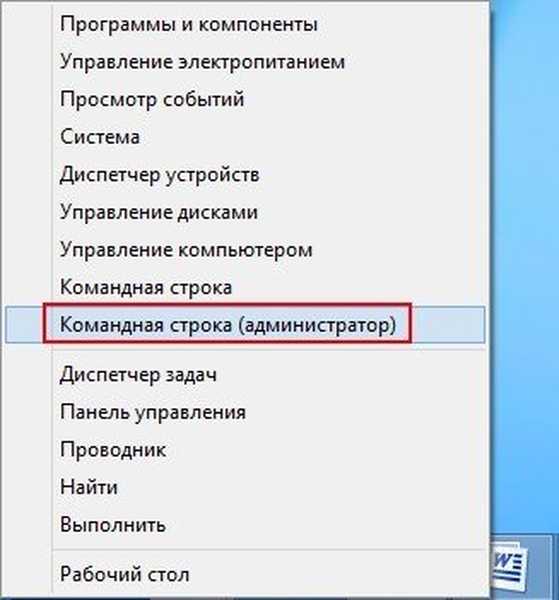
recimg / createimage D: \ backup, jelezve egy Windows 8 helyreállítási kép létrehozását a biztonsági mentési mappában lévő D meghajtón.
A kép létrehozása és regisztrálása sikeresen befejeződött.
A (z) D meghajtóra tervezett biztonsági mentési mappában található, a CustomRefresh.wim néven

Indítás a kiegészítő rendszerindítási menübe: Művelet kiválasztása a Shift + F8 billentyűparancs vagy a Windows 8 helyreállítási lemeze segítségével.,

Csatlakoztassuk.
A fájljaid a helyén maradnak.
további
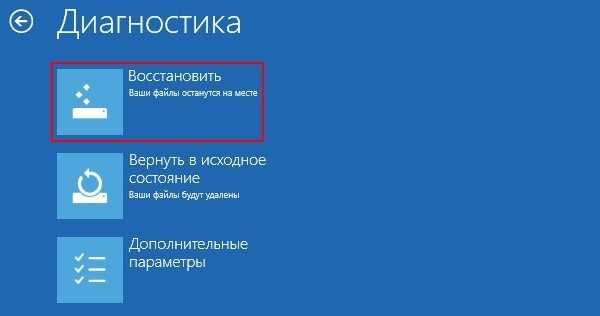

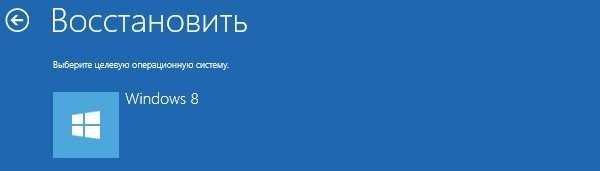
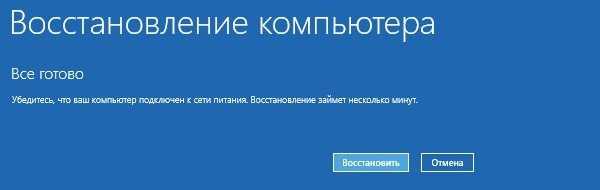
Teljes Windows 8 helyreállítási kép létrehozása Ezzel a képgel a Windows 8 visszaállítható még a rendszerpartíció (C :) teljes formázása után is. Hogyan működik Ha létrehozott egy Windows 8 képet a lemezen (D :), majd teljesen eltávolította a Windows 8-t a (C :) lemezről, és telepítette a Windows 7-et, használta, és nem tetszett neki, akkor elvitte és visszaállítja a Windows 8-t a képről, és ennyi. Tehát hozzon létre egy képet.
Megjegyzés: A barátok, ha valaki biztonsági másolatot szeretne készíteni a Windows 8-ról a parancssor segítségével, olvassa el ezt a "Hogyan készítsünk biztonsági másolatot a Windows 8.1-re, és hogyan lehet helyreállítani belőle" című cikket.
Options. Vezérlőpult
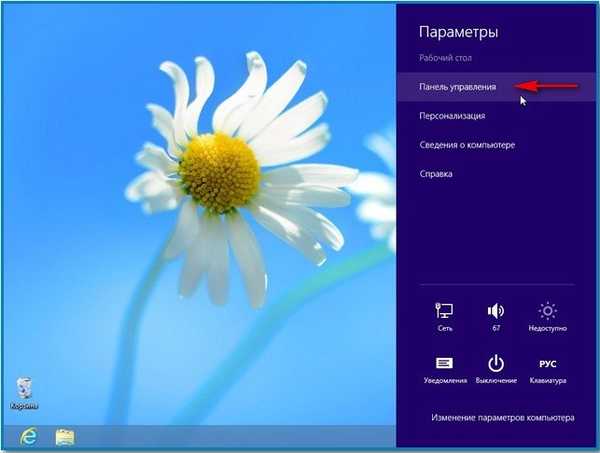
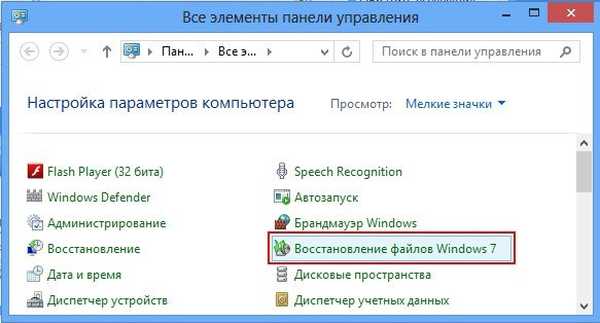
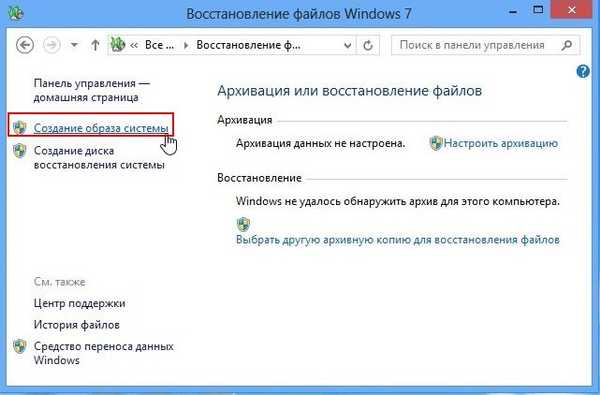
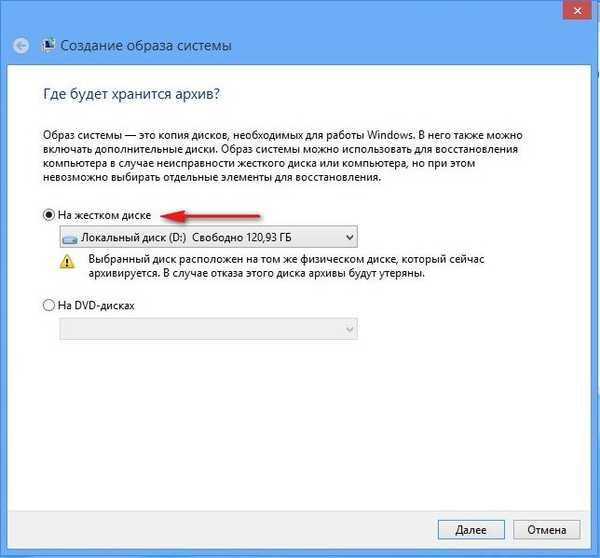



Helyreállítás a képről
Képzelje el egy helyzetet, a Windows 8 egyáltalán nem töltődik be, és a fenti helyreállítási módszerek egyike sem segít nekünk. Vagy mi, az Acronis Disk Director alkalmazásában, véletlenül formáztuk a partíciókat, telepítve a Windows 8. Ebben az esetben a képet felhasználhatjuk a helyzet kijavítására. Indítás helyreállító lemezről vagy Windows 8 telepítőlemezről.
diagnosztika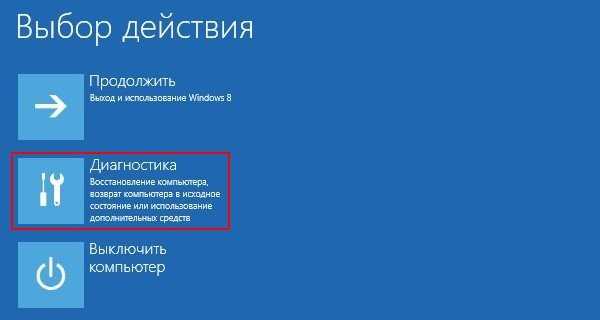
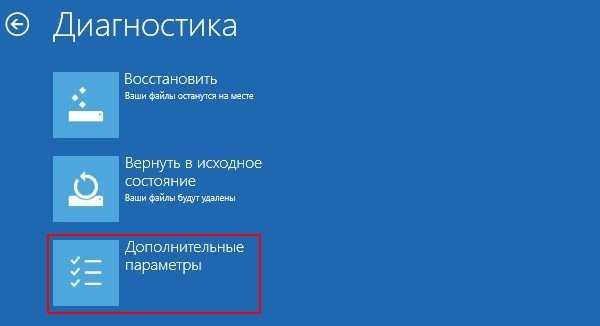
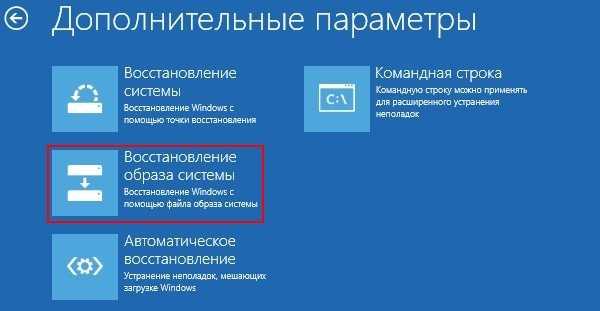



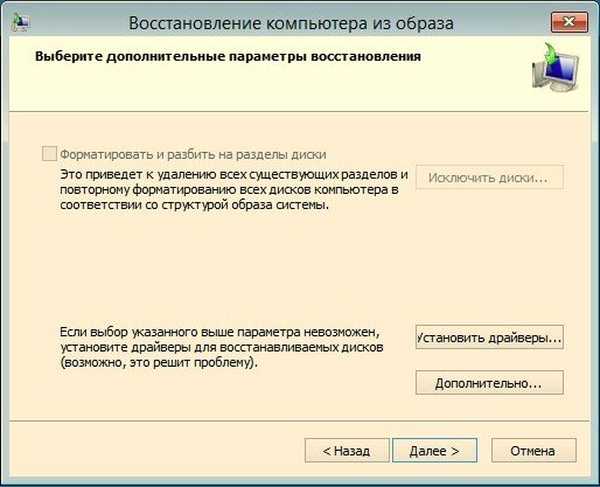
Kész.


Ha van Windows 8 telepítőlemeze, akkor teljes helyreállítást végezhet mind működő rendszerről, mind indítólemezről indítva..
A Windows 8 visszaállítása anélkül, hogy a felhasználói adatokat mentenék a futó rendszertől.
Options. A számítógép beállításainak megváltoztatása.
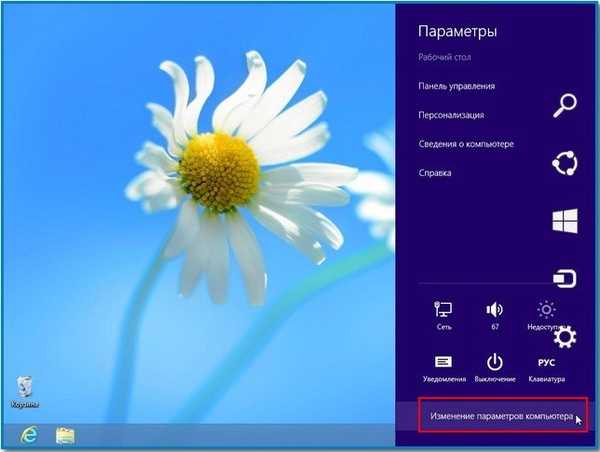
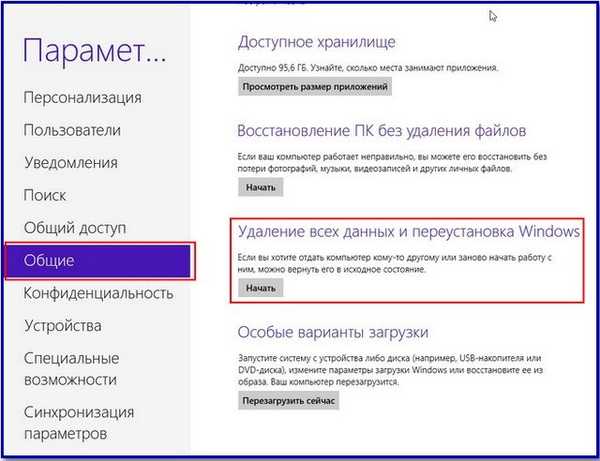

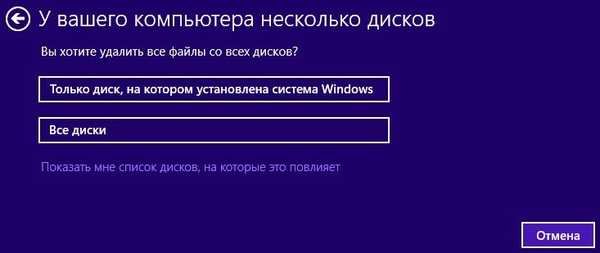
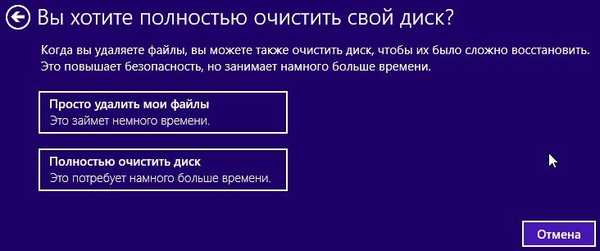

Indítás a Windows 8 meghajtóról
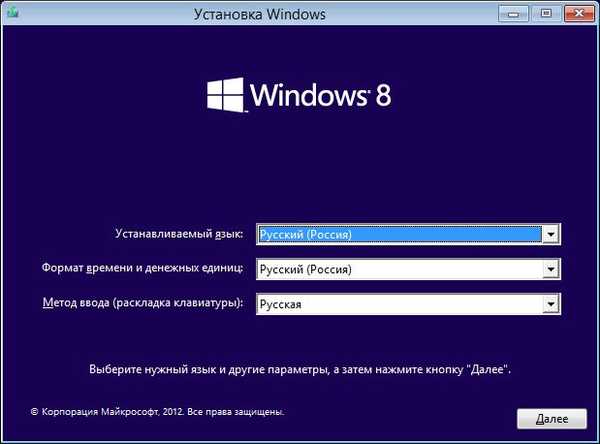
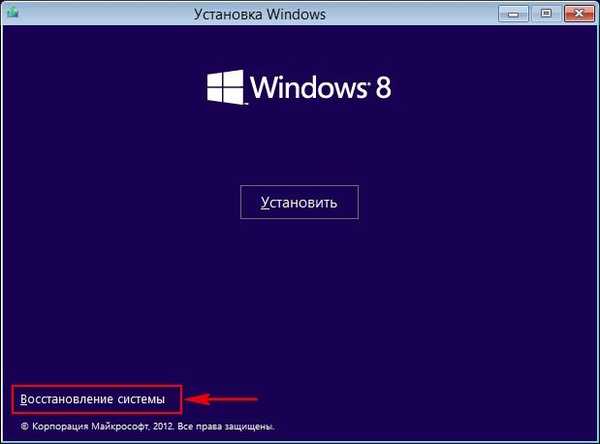

Hogy visszatérjen az eredeti állapotába.
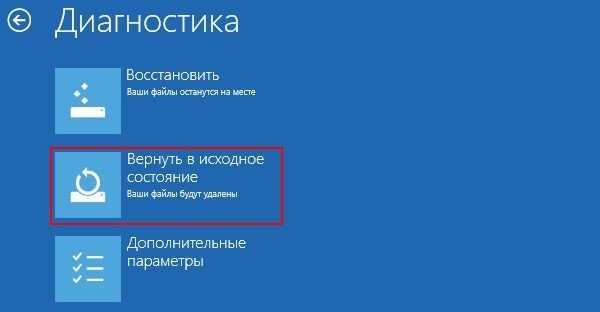

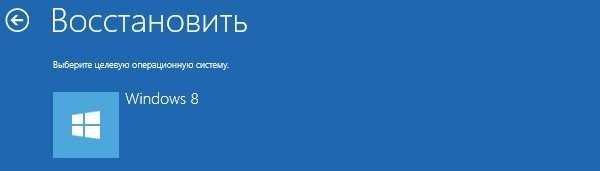


Cikkcímkék: Windows 8.1











